| 本月文章推荐 |
制作课件心得小记发表日期:2006-4-8
|
|
我用Authorware制作课件已经有一段时间了,也积累了一些经验和心得,现与大家共同分享。
巧妙实现双声道 在课件中加入配音我们一般通过可以录音的软件,我使用的是Ulead MediaStudio Pro 5中的Audio Editor,将配音录制编辑成WAV文件后在课件中用一个音频图标将其导入即可。当然,除了必要的配音,有时我们还要为课件设置优美的背景音乐,可是Authorware不能同时播放两个WAV文件,于是我想到了MIDI文件,而Authorware不能直接播放MIDI文件,所以我们要利用UCD外部函数控制MIDI音乐文件的播放,下面是实现的方法: 1、加载外部函数 (1)首先建立文件,例如:背景音乐.a6p。 (2)选择菜单“WindowFunctions”,打开“Functions”对话框,在“Category”下拉列表框中选择“背景音乐.a6p”,然后单击[Load]按钮。 (3)在打开的“Load Function”对话框中选择包含关于MIDI函数的.U32文件:A4wmme.u32,然后单击[打开]按钮。 (4)在打开的对话框“Custom function in A4wmme.u32”中,选择常用的MIDI函数(如图1),然后单击[Load]按钮。 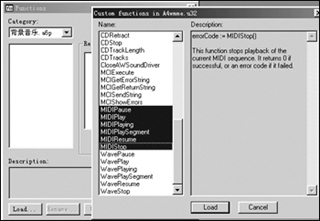 图1 2、MIDI函数的用法 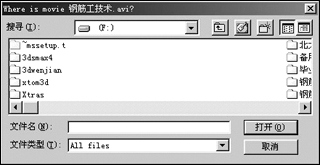 图2 函数加载完成后,就可以按照以上函数的用法在计算图标中调用了,此时我们便可以随心所欲地对背景音乐进行控制了。 加入视频与动画的技巧 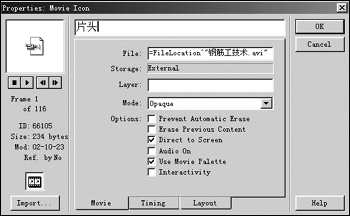 图3 使课件“动”起来的方法不止使用视频这样一种方法,使用GIF动画也不失为一种简单灵巧的好方法,在Authorware中具体插入GIF动画的方法是:在菜单中逐级选择“InsertMediaAnimated GIF...”,在弹出的对话框中输入(或浏览选择)要插入的GIF文件,这样就可以方便地使用动态按钮以及其他一些动态图片了,还可以随意拖动,真的为课件增色不少。 |
| 上一篇:在Authorware中灵活运用QuickTime VR文件
人气:8618 下一篇:Authorware 如何查找Xtras 人气:8395 |
| 浏览全部Authorware的内容
Dreamweaver插件下载 网页广告代码 祝你圣诞节快乐 2009年新年快乐 |